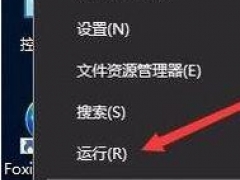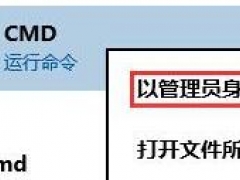Win10系统中清空剪切板怎么操作
教程之家
Win10
Win10系统中清空剪切板的操作步骤是什么?最近有Win10用户反馈,在电脑上面使用进行复制、黏贴、剪切的时候出现了剪贴板满了的提示,这个时候就需要及时情况剪切板,那么这应该如何进行操作呢?对此,接下来本文就为大家分享win10系统清空剪贴板的操作步骤,一起来看看吧!
清空剪贴板操作方法:
1、在Win10桌面空白处点击鼠标右键,然后选择新建-》快捷方式;如图所示:

2、然后在在键入对象的位置中输入:cmd /c “echo off | clip” (可以直接复制这个粘贴),完成后点击下方的“下一步”;如图所示:

3、接下来命名为“清空剪贴板”,然后点击底部的“完成”;如图所示:

4、最后在桌面中,就可以看到一个“清空剪贴板”的运行命令了,双击运行即可情况Win10剪贴板。如图所示:

5、除了以上这个方面,有时候还可以通过结束任务管理器、重启电脑等方式来清空剪切板。如图所示:

以上是小编为您收集的资讯,更多精彩敬请关注教程之家网站!




![win10系统桌面“我的电脑”图标不见了如何找回[多图]](https://img.jiaochengzhijia.com/uploads/allimg/200501/134P62S0-0-lp.png@crop@160x90.png)

![win10系统玩GTA5不能全屏如何解决[多图]](https://img.jiaochengzhijia.com/uploads/allimg/200428/1302021G4-0-lp.jpg@crop@240x180.jpg)